Koniler yaygın iş diyagramlar temsil etmek için kullanılır ve bir alternatif olarak diyagramlar piramit için. PowerPoint'te kolaylıkla PowerPoint şekiller ve efektler kullanarak 3D nesneler oluşturabilirsiniz. Burada örnek İhtiyaçları Maslow'un piramit için herhangi bir iş modeli veya diyagramı temsil etmek için kullanılabilir gölge etkisi ve degrade dolgulu PowerPoint'te basit 3D koni yapmak konusunda size yol gösterecektir.
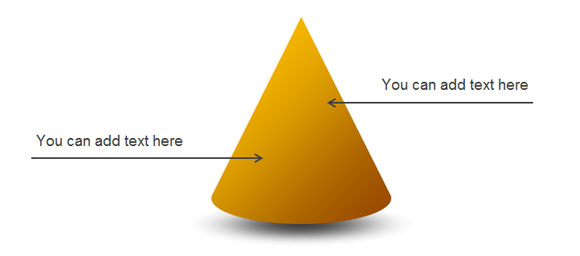
Adım 1 - Bir Oval ve Üçgen Şekil Ekle
en oval bir şekil kullanan bir koni tabanı oluşturma ve daha sonra sürgü bir üçgen ekleyerek başlayın olsun. Biz bu iki nesne birbirine uygun ve daha sonra tek bir şekle iki şekil birleştirmek için PowerPoint'te Birlik aracını kullanın yapacaktır.
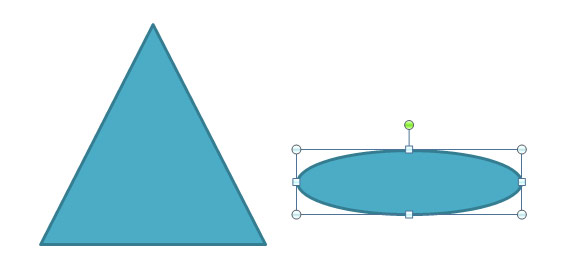
Adım 2 - Şekiller birleştirin ve Basit koni oluştur
İki nesne seçilmiş olması, biz Birliği seçeneğini kullanarak şekiller birleştirecek. PowerPoint 2010'da Birlik seçeneğini etkinleştirmek istiyorsanız o zaman bizim öğretici okuyun.
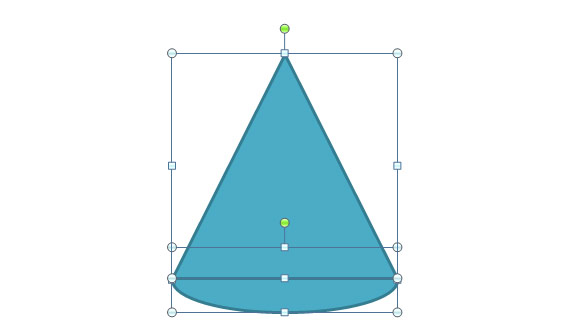
Adım 3 - Arkaplan Gradient Dolgu ekle
Şimdi güzel bir 3D Koni tasarım var ve biz özelliklerini düzenleyebilirsiniz. Biz doldurma seçeneğini değiştirmek ve Gradient dolgu seçmek için gidiyoruz.
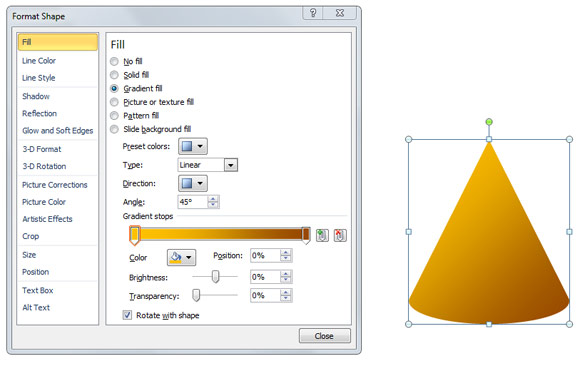

Yukarıdaki şekilde bu koni için seçtik degrade dolgu stilini gösterir.
Adım 4 - Drop Shadow ekle
Şimdi gölge efekti ekleme zamanı olduğunu. Bu amaçla kullanmak yerine basit bir gölge şekli oluşturulmuş yerleşik PowerPoint'te gölge seçeneği. biz kendi gölge efekti kullanılan nedeni daha gerçekçi görünmesi için olduğunu.
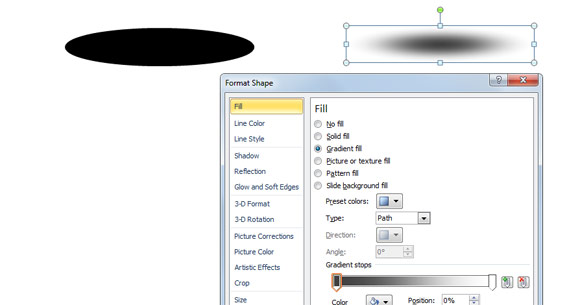
Bir oval çizmeye başlayın ve sonra Degrade Dolgu seçer ve diğer uçta, kenarlardan birinde siyah beyaz seçebilirsiniz gölge yaratmak. Burada hüner beyaz tarafına% 100 şeffaflık eklemektir.
Adım 5 - gerçekçi gölge PowerPoint için 3D Koni Şeması hazırlayın
3D Cone altında gölge bulun ve geriye gönderin.
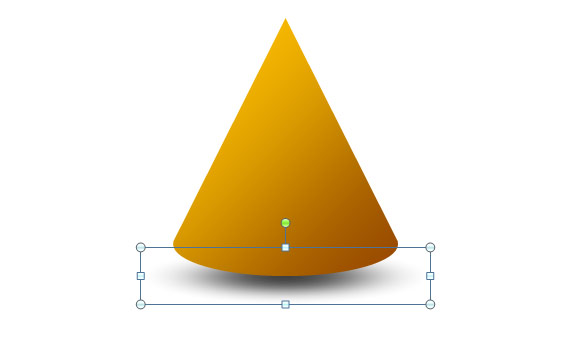
Adım 6 - Metin Kutuları ve Oklar ekle
Son olarak kendi sunum ihtiyaçlarına uygun PowerPoint'te 3D koni diyagramı bazı metin kutuları ve oklar eklemek veya özelleştirebilirsiniz. 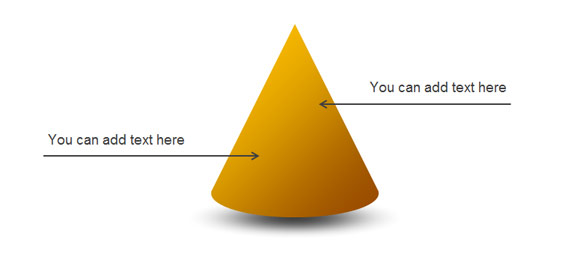
Burada adımları izledikten sonra elde ettik sonucunu gösteren bir örnektir. Yaşlı bir makale de PowerPoint şekilleri kullanarak bu 3D koni elde açıklar. PowerPoint için ücretsiz piramitleri ve konileri indirmek gerekirse ücretsiz PowerPoint şablonları ve arka kontrol edebilir veya SlideModel profesyonel PowerPoint şablonlarını indirebilirsiniz.
